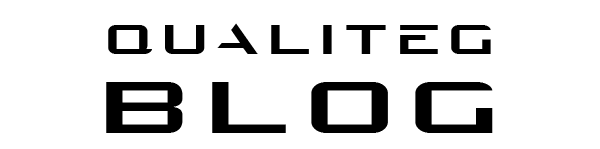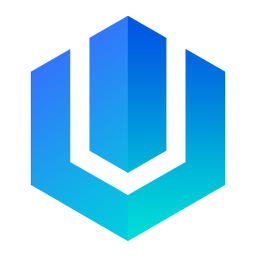【極めればこのテンソル操作 】reshape(N,-1)

NumPy reshape: データ形状を自在に操る方法
NumPyのreshape関数は、多次元配列の形状を変更する強力なツールです。この記事では、reshapeの基本的な使い方から応用まで、具体例を交えて詳しく解説します。
1. reshape の基本
reshapeは、配列の要素数を変えずに形状を変更します。
import numpy as np
# 1次元配列を作成
arr = np.array([1, 2, 3, 4, 5, 6])
print("Original array:", arr)
print("Shape:", arr.shape)
# 2x3の2次元配列に変形
reshaped = arr.reshape(2, 3)
print("\nReshaped to 2x3:")
print(reshaped)
print("New shape:", reshaped.shape)
# 出力:
# Original array: [1 2 3 4 5 6]
# Shape: (6,)
#
# Reshaped to 2x3:
# [[1 2 3]
# [4 5 6]]
# New shape: (2, 3)
2. 「-1」 の使用
-1を使用すると、その次元のサイズを自動的に計算させることができます。
# 3x2の2次元配列に変形
reshaped_auto = arr.reshape(3, -1)
print("Reshaped to 3x2:")
print(reshaped_auto)
print("Shape:", reshaped_auto.shape)
# 出力:
# Reshaped to 3x2:
# [[1 2]
# [3 4]
# [5 6]]
# Shape: (3, 2)
3. 多次元配列の reshape
多次元配列も簡単に形状を変更できます。
# 3D配列を作成
arr_3d = np.arange(24).reshape(2, 3, 4)
print("3D array:")
print(arr_3d)
print("Shape:", arr_3d.shape)
# 4x6の2D配列に変形
reshaped_2d = arr_3d.reshape(4, 6)
print("\nReshaped to 4x6:")
print(reshaped_2d)
print("New shape:", reshaped_2d.shape)
# 出力:
# 3D array:
# [[[ 0 1 2 3]
# [ 4 5 6 7]
# [ 8 9 10 11]]
#
# [[12 13 14 15]
# [16 17 18 19]
# [20 21 22 23]]]
# Shape: (2, 3, 4)
#
# Reshaped to 4x6:
# [[ 0 1 2 3 4 5]
# [ 6 7 8 9 10 11]
# [12 13 14 15 16 17]
# [18 19 20 21 22 23]]
# New shape: (4, 6)
4. .mat ファイルの読み込みと reshape
私たちは、モデルのエンジニアリングのときによく Matlab データを使用します。Matlab形式データは mat ファイル(.matファイル)とよばれ、汎用性に富んだデータ形式です。
.matファイルから読み込んだデータの形状を調整する例を見てみましょう。
from scipy.io import loadmat
# .matファイルを読み込む(ファイルが存在すると仮定)
mat_data = loadmat('example.mat')
data = mat_data['some_key']
print("Original shape:", data.shape)
# 期待される形状に reshape
expected_shape = (273, 260)
reshaped_data = data.reshape(expected_shape)
print("Reshaped data shape:", reshaped_data.shape)
# 出力:
# Original shape: (70980,)
# Reshaped data shape: (273, 260)
この例では、loadmatで読み込んだデータが1次元にスクイーズされていても、reshapeを使って元の2次元形状に戻すことができます。
5. スクイーズの有無に関わらない安全な reshape
.matファイルの読み込みや他の処理の結果、データがスクイーズされている(次元が減少している)場合でも、reshapeを使って安全に目的のサイズに変形できます。以下の例で、スクイーズされたデータと元の形状のデータの両方に対して同じreshape操作を適用する方法を示します。
import numpy as np
from scipy.io import savemat, loadmat
# オリジナルデータ (2D)
original_data = np.arange(24).reshape(4, 6)
print("Original data shape:", original_data.shape)
# .matファイルに保存
savemat('test_data.mat', {'data': original_data})
# 1. スクイーズされたケース(1D)
squeezed_data = loadmat('test_data.mat')['data'].squeeze()
print("Squeezed data shape:", squeezed_data.shape)
# 2. 2Dで読み込まれたケース
normal_data = loadmat('test_data.mat')['data']
print("Normal loaded data shape:", normal_data.shape)
# 両方のケースに同じreshape操作を適用
target_shape = (4, 6)
reshaped_squeezed = squeezed_data.reshape(target_shape)
reshaped_normal = normal_data.reshape(target_shape)
print("Reshaped from squeezed shape:", reshaped_squeezed.shape)
print("Reshaped from normal shape:", reshaped_normal.shape)
# 元のデータと同じかチェック
print("Squeezed data reshaped correctly:", np.array_equal(original_data, reshaped_squeezed))
print("Normal data reshaped correctly:", np.array_equal(original_data, reshaped_normal))
# 出力:
# Original data shape: (4, 6)
# Squeezed data shape: (24,)
# Normal loaded data shape: (4, 6)
# Reshaped from squeezed shape: (4, 6)
# Reshaped from normal shape: (4, 6)
# Squeezed data reshaped correctly: True
# Normal data reshaped correctly: True
この例から分かるように、reshape操作は非常に柔軟です:
- スクイーズされたデータ(1次元)に対しても、
- 元の2次元形状のデータに対しても、
同じreshape(4, 6)操作を適用することで、目的の形状に変形できます。
なぜこれが機能するのか
- 要素数の保存:
reshapeは配列の要素の総数を変更しません。元の総要素数と同じであれば、任意の形状に変更できます。 - メモリレイアウト: NumPyは内部的にデータを1次元配列として格納しています。多次元配列は実質的にこの1次元配列の「ビュー」です。そのため、次元数に関係なく柔軟に形状を変更できます。
- 順序の保持:
reshapeは元の配列の要素順序を保持します。スクイーズされていても元の順序は維持されているため、正しく形状を戻すことができます。
注意点
- 総要素数が一致していることが前提です。一致していない場合は
ValueErrorが発生します。 - 大きな配列の場合、パフォーマンスに影響する可能性があるため、必要に応じて最適化を検討しましょう。
この方法を採用することで、データの読み込み方法や前処理の違いに関わらず、常に期待される形状にデータを整形できます。これにより、後続の処理を安定させ、コードの他の部分に影響を与えずにデータの一貫性を保つことができます。
まとめ
reshapeは、NumPyの中でも特に便利で強力な関数の一つです。データの前処理、機械学習モデルへの入力準備、データ可視化など、様々な場面で活躍します。正しく使用することで、複雑なデータ構造も簡単に操作できるようになります。
ポイントを押さえておけば、reshapeを使いこなすのは難しくありません:
- 元の配列の要素数と新しい形状の要素数が一致している必要があります。
-1を使って、1つの次元のサイズを自動計算させることができます。- 多次元配列も簡単に形状を変更できます。
- スクイーズされたデータでも、元の形状のデータでも、同じ
reshape操作で目的の形状に変形できます。 .matファイルの読み込みなど、データ形式の変換時にも便利です。- 他のNumPy操作と組み合わせることで、より柔軟なデータ操作が可能になります。
reshapeを使いこなすことで、データ解析や機械学習のワークフローをよりスムーズにすることができるでしょう。特に、データの形状が不確実な場合でも、reshapeを使って安全に目的の形状に変形できることを覚えておくと、多くの場面で役立つはずです。
参考. reshape と他の操作の組み合わせ
reshapeは他のNumPy操作と組み合わせて使用することもできます。
# 転置と組み合わせる
transposed = arr.reshape(2, 3).T
print("Reshaped and transposed:")
print(transposed)
print("Shape:", transposed.shape)
# フラット化と組み合わせる
flattened = arr_3d.reshape(-1)
print("\nFlattened 3D array:")
print(flattened)
print("Shape:", flattened.shape)
# 出力:
# Reshaped and transposed:
# [[1 4]
# [2 5]
# [3 6]]
# Shape: (3, 2)
#
# Flattened 3D array:
# [ 0 1 2 3 4 5 6 7 8 9 10 11 12 13 14 15 16 17 18 19 20 21 22 23]
# Shape: (24,)